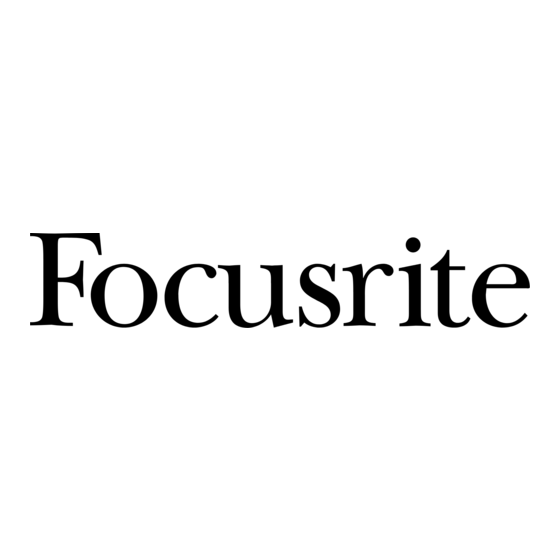
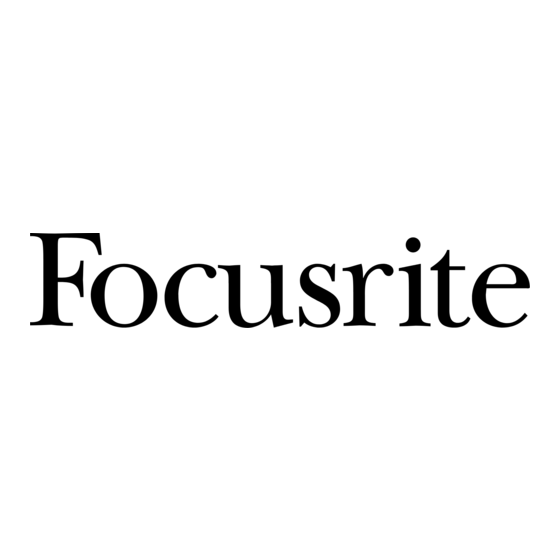
Focusrite Scarlett 18i8 Guía De Usuario
Ocultar thumbs
Ver también para Scarlett 18i8:
- Guia del usuario (29 páginas) ,
- Guia del usuario (31 páginas) ,
- Guia del usuario (82 páginas)
Tabla de contenido
Publicidad
Enlaces rápidos
Guía de usuario
INTERFACE USB MARCA : FOCUSRITE MODELO: MOSC0008
FAVOR DE LEER GUIA DE USUARIO ANTES DE USAR SU EQUIPO.
CARACTERISTICAS ELECTRICAS NOMINALES DE CONSUMO: UTILIZA
ADAPTADOR DE CORRIENTE MODELO: ZDA120125EK/ZDD120125m/N
ENTRADA: 100 V~ a 240 V~ 50 Hz a 60 Hz 0.5A SALIDA: 12 V cc 1 250 mA y CABLE
USB DE ALIMENTACIÓN DE 5 V cc 50 a 200 mA
www.focusrite.com
FA 0899-01
Publicidad
Tabla de contenido

Resumen de contenidos para Focusrite Scarlett 18i8
- Página 1 Guía de usuario INTERFACE USB MARCA : FOCUSRITE MODELO: MOSC0008 FAVOR DE LEER GUIA DE USUARIO ANTES DE USAR SU EQUIPO. CARACTERISTICAS ELECTRICAS NOMINALES DE CONSUMO: UTILIZA ADAPTADOR DE CORRIENTE MODELO: ZDA120125EK/ZDD120125m/N ENTRADA: 100 V~ a 240 V~ 50 Hz a 60 Hz 0.5A SALIDA: 12 V cc 1 250 mA y CABLE USB DE ALIMENTACIÓN DE 5 V cc 50 a 200 mA...
-
Página 2: Instrucciones Importantes De Seguridad
INSTRUCCIONES IMPORTANTES DE SEGURIDAD Lea estas instrucciones. Conserve estas instrucciones. Preste atención a estas instrucciones. Siga todas las instrucciones. No utilice este aparato cerca de agua. Limpiar solamente con un paño seco. No obstruya ni bloquee las aberturas de ventilación. Instale de acuerdo con las instrucciones del fabricante. - Página 3 The apparatus shall be connected to a mains socket outlet with a protective earthing connection. Laite on liitettävä suojamaadoituskoskettimilla va rustettuumpistorasiaan. Apparatet må tikoples jordet stikkontakt. Apparaten skall anslutas till jordat uttag. PRECAUCIÓN: PARA REDUCIR EL RIESGO DE CHOQUE ELÉCTRICO, NO QUITE LA CUBIERTA (O PARTE POSTERIOR).
-
Página 4: Declaración Ambiental
Aviso RoHS Focusrite Audio Engineering Limited se ha ajustado en su caso, a la Directiva 2002/95 / CE sobre restricciones de sustancias peligrosas (RoHS), así como las siguientes secciones de la ley de California que se refieren a secciones RoHS, a saber, 25.214,10 25214.10.2, de la Unión Europea y 58012, Código de Salud y Seguridad;... -
Página 5: Tabla De Contenido
Scarlett 18i8 Especificaciones técnicas........ -
Página 6: Descripción General
Las fuentes de audio - micrófonos, instrumentos, etc, conectadas a las entradas físicas pueden ser grabadas en su aplicación DAW y luego ser enrutadas a las salidas físicas de Scarlett 18i8. Las salidas físicas pueden ser conectadas a amplificadores y altavoces, monitores activos, auriculares, una consola mezcladora de audio o cualquier otro equipo de audio analógico o digital... -
Página 7: Contenido De La Caja
Contenido de la caja Junto con su Scarlett 18i8 usted debe tener: • Adaptador de corriente alterna (cc PSU) • Cable USB • Guía de inicio rápido • Tarjeta de activación de software, con códigos para acceder a los siguientes recursos disponibles en línea:... -
Página 8: Comenzando
4. Descargue e instale Scarlett MixControl. Siga todas las instrucciones en pantalla. 5. Cuando la instalación esté completa reinicie su computadora. 6. Luego de reiniciar conecte su Scarlett 18i8 a la computadora con el cable USB proporcionado. 7. Alimente su Scarlett 18i8 utilizando el adaptador de corriente proporcionado. -
Página 9: Características De Hardware
CARACTERÍSTICAS DE HARDWARE Panel frontal El panel frontal incluye conectores de entrada para señales de micrófono, línea e instrumentos, conectores para auriculares, controles de ganancia de entrada y monitorización. 1. Entradas 1 y 2 – Conectores XLR de entrada tipo combo - Conecte micrófonos, instrumentos (Ej. -
Página 10: Panel Posterior
ADAT a un frecuencia de muestreo de 44.1/48 kHz o cuatro canales a 88.2/96 kHz Estas son simplemente entradas adicionales (11 a 18) de Scarlett 18i8. 15. Puerto USB 2.0 – Conector USB tipo B. Conecte su Scarlett 18i8 a la computadora con el cable provisto. -
Página 11: Conectando Su Scarlett 18I8
Alimentación Su Scarlett 18i8 debe ser alimentada con un adaptador externo de 12 V cc, 1 A Un adaptador acorde es provisto con la unidad. IMPORTANTE: Le recomendamos muy fuertemente que utilice solamente el adaptador de alimentación provisto con la unidad. -
Página 12: Configuración De Audio En Su Aplicación Daw
Configuración de audio en su aplicación DAW Scarlett 18i8 es compatible con cualquier aplicación DAW basada en Windows que soporte ASIO o WDM* o con cualquier aplicación DAW basada en Mac que utilice Core Audio. Una vez finalizada la instalación de Scarlett MixControl y luego de conectar el hardware, puede comenzar a utilizar su Scarlett 18i8 con la aplicación DAW de su elección. -
Página 14: Ejemplo De Uso
Ejemplo de uso Scarlett 18i8 es una excelente opción para una gran diversidad de aplicaciones de grabación y monitorización de audio. Algunas configuraciones típicas son mostradas a continuación. Conectando micrófonos e instrumentos Micrófonos Guitarra Bajo Mezclas individuales de monitorización para los músicos... - Página 15 XLR macho (es probable que tenga uno en el extremo de su cable de micrófono) o un plug de ¼“ (6,35 mm) Tenga en cuenta que Scarlett 18i8 no posee interruptor “Mic/line” - el preamplificador Focusrite se configura automáticamente para un micrófono cuando usted inserta un conector XLR en la entrada y para línea o instrumento cuando inserta un plug.
-
Página 16: Utilizando Monitorización Directa (Direct Monitoring)
Scarlett MixControl para superar este problema. Usted puede enrutar sus señales de entrada directamente a las salidas de auriculares de Scarlett 18i8. Esto permite a los músicos poder escucharse a sí mismos con latencia ultra baja - es decir, de manera efectiva en “tiempo real” - junto con la reproducción desde la computadora. -
Página 17: Conectando Scarlett 18I8 A Altavoces
Conectando Scarlett 18i8 a altavoces Los jacks de salida de 1/4”/6,35 mm MONITOR OUTPUT en el panel posterior normalmente se utilizan para alimentar los altavoces de monitorización. Los monitores auto amplificados (ej., altavoces típicos de computadoras) incorporan amplificadores internos y pueden ser conectados directamente. -
Página 18: Utilizando La Conexión Adat
Entradas 1 a 4 en el panel frontal Mix Control La salida ADAT de OctoPre MkII está conectada a la entrada ADAT de Scarlett 18i8 con un único cable óptico TOSLINK. Para sincronizar el word clock de ambos dispositivos, seleccione “Internal”... - Página 19 Utilice su computadora y luego cargue la configuración en el propio dispositivo. A continuación, puede utilizar su Scarlett 18i8 como una simple consola de mezclas local montada en un rack para controlar la mezcla general de varios teclados.
-
Página 20: Scarlett Mixcontrol
El Software Scarlett MixControl permite mezclas flexibles de todas las señales de audio para las salidas de audio físicas de Scarlett 18i8, así como el control de los niveles de salida de monitorización. Todos los ajustes de frecuencia de muestreo, sincronización digital y tamaño de búfer (sólo Windows) están disponibles en Scarlett MixControl. -
Página 21: Mixer (Mezclador)
8 mezclas mono equivalentes. Cada mezcla puede formarse a partir de cualquiera de las entradas de Scarlett 18i8 y/o hasta 8 pistas de una aplicación DAW, y cada mezcla puede ser enviada a cualquier número de salidas. -
Página 22: Canal De Entrada
Haciendo clic en este botón, aparecerán dos listas desplegables: Inputs(entradas) . Al seleccionar Inputs abre una lista de todas las entradas disponibles de Scarlett 18i8, y seleccionando abre una lista de todas las salidas de la aplicación DAW disponibles. Cualquier entrada no disponible estará grisada. - Página 23 Canales de entrada Control Fader Medidor Estéreo Mute Solo Nombres de canales Control Pan Si la mezcla ha sido definida como estéreo (ver página 24), el control Pan (en la forma de un control deslizable) posicionará la señal del canal en la imagen estéreo. Por ejemplo, la señal es fundida entre dos salidas de audio L y R tal como ocurre en una monitorización estéreo.
- Página 24 DAW, en las entradas digitales externas o en las entradas analógicas 5 a 8, o mediante el ajuste de los controles GAIN en Scarlett 18i8 en el caso de las entradas analógicas 1 a 4.
-
Página 25: Canal De Salida
Usted puede dirigir la mezcla hacia cualquiera de las salidas físicas de Scarlett 18i8. Si es seleccionada solo una salida, su nombre será mostrado en la parte superior del canal de salida. Si son seleccionadas varias salidas, será mostrado el texto Many La mezcla puede ser nombrada. - Página 26 Scarlett 18i8 como en Scarlett MixControl, se enrutarán a las salidas físicas de Scarlett 18i8. Cada una de las salidas físicas de Scarlett 18i8 está listada, y la señal de audio que será enviada a esa salida puede ser seleccionada en el menú desplegable que aparecerá al hacer clic con el mouse en el botón a la izquierda de la salida.
-
Página 27: Presets De Enrutamiento
Presets de enrutamiento Scarlett MixControl permite una gran flexibilidad en las posibilidades de enrutamiento. Para ayudarlo a realizar sus configuraciones de enrutamiento y mezcla, son proporcionados los presets (configuraciones preestablecidas) de enrutamiento. La utilización de presets permite configurar rápidamente el enrutamiento para grabación (monitorizar sus entradas) y mezcla (enviando señales fuera de la interfaz hacia procesadores externos o hacia una consola externa). -
Página 28: Sección Monitor
Botones de habilitación del control Monitor (1 a 6) Estos botones seleccionan cual de las salidas de línea de Scarlett 18i8 - Salidas Monitor y las dos salidas de auriculares - se verán afectadas por los otros controles de la sección de monitorización GUI. - Página 29 ADVERTENCIA: El estado ‘gris’ debe ser seleccionado cuando una salida de línea va a ser utilizada para alimentar un procesador externo. Tenga en cuenta que en este estado la señal enrutada a esa salida estará a máximo nivel y, si tiene amplificadores/altavoces conectados a dicha salida, podría resultar en un alto nivel de sonido en los altavoces de monitorización o en los auriculares.
- Página 30 Perilla de control de nivel de monitorización Ajuste el nivel de salida de todas las salidas seleccionados con este control utilizando el mouse. La pantalla numérica muestra el nivel de salida de monitorización actual. Atenúa el nivel de la salida de monitorización en 18 dB. Mute Silencia todas las salidas de monitorización.
-
Página 31: Sección De Estado Del Dispositivo
Sección de estado del dispositivo La sección de estatus del dispositivo muestra información acerca de la frecuencia de muestreo, sincronización y estado del driver de Scarlett 18i8. La frecuencia de muestreo y fuente de sincronismo también pueden ser ajustadas aquí. -
Página 32: Menú Settings
Menú Settings Settings... El botón (Configuraciones) solamente está disponible en la versión Windows de Scarlett MixControl. El mismo permite ajustar el tamaño del búfer ASIO. Esta opción le permite ajustar el tamaño de búfer de su driver ASIO. Un tamaño de búfer pequeño resultará... -
Página 33: Menú File
Save to Hardware (Guardar en el hardware) - Esta opción permite guardar la configuración • actual de Scarlett MixControl en el hardware Scarlett 18i8. Si va a mover su Scarlett 18i8 de una computadora a otra y desea conservar la configuración, o si desea utilizarla en modo “stand-alone”, seleccione esta opción. -
Página 34: Scarlett 18I8 Especificaciones Técnicas
Scarlett 18i8 Especificaciones técnicas Configuración Entradas 18: analógicas (8), S/PDIF (2) , ADAT (8) Salidas 8: analógicas (6), S/PDIF (2) Mixer Completamente asignable 18-in/8-out Performance Digital Rango dinámico A-D 103 dB CCIR-RMS (todas las entradas) Rango dinámico D-A 104 dB CCIR-RMS (salidas de línea) Frecuencias de muestreo 44.1 kHz, 48 kHz, 88.2 kHz &... -
Página 35: Características Físicas Y Eléctricas
Características físicas y eléctricas Entradas analógicas 1 & 2 Conectores XLR Combo: Mic/Line/Inst, en el panel frontal Conmutación Mic/Line Automática Conmutación Line/Instrument Vía software desde Scarlett MixControl Alimentación phantom +48 V compartida con (interruptor para entradas 1 y 2) Entradas analógicas 3 & 4 Conectores XLR Combo: Mic/Line, en el panel frontal Conmutación Mic/Line... -
Página 36: Resolución De Problemas
COPYRIGHT Y NOTIFICACIONES LEGALES Focusrite es una marca comercial y marca registrada y, Scarlett 18i8 es una marca comercial de Focusrite Audio Engineering Limited. Todas las otras marcas y nombres comerciales son propiedad de sus respectivos dueños.



